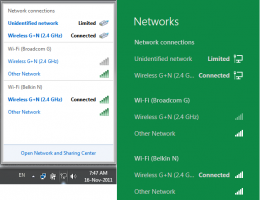Windows 10에서 기본 덮개 닫기 동작을 변경하는 방법
Windows 10에서 기본 뚜껑 닫기 동작을 변경하는 방법은 다음과 같습니다. 뚜껑 닫기 동작 설정은 랩톱 뚜껑이 닫힐 때 수행할 기본 동작을 지정할 수 있는 특수 전원 옵션입니다. 다음 작업 중 하나로 설정할 수 있습니다. 절전 모드, 최대 절전 모드, 종료 또는 아무 작업도 수행하지 않습니다.
광고
Windows 10에서는 이를 지정하는 데 사용할 수 있는 3가지 방법이 있습니다. 이 게시물은 Windows 10에서 랩톱의 덮개 닫기 이벤트에 대한 기본 동작을 변경하는 방법을 보여줍니다.
전원 옵션에서 기본 덮개 닫기 동작 변경
- 작업 표시줄에서 배터리 아이콘을 마우스 오른쪽 버튼으로 클릭하고 전원 옵션 메뉴에서.

- 딸깍 하는 소리 뚜껑을 닫으면 연결되는 항목 선택 왼쪽에.

- 클릭 현재 사용할 수 없는 설정을 변경합니다.
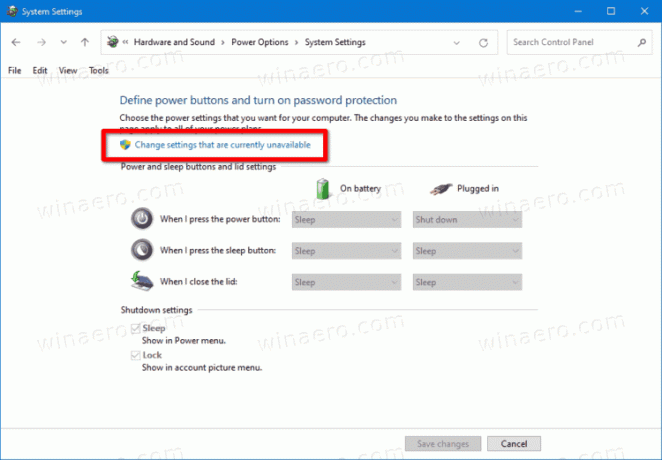
- 에서 뚜껑을 닫을 때 드롭다운 메뉴에서 둘 모두에 대해 원하는 작업을 선택합니다. 배터리에 그리고 플러그 인 모드. 가지고 있어야 한다는 점 참고하세요. 최대 절전 모드 활성화됨 최대 절전 모드 작업을 사용할 수 있습니다.

- 클릭 변경 사항을 저장하다, 그리고 당신은 끝났습니다.
또는 명령 프롬프트에서 덮개 닫기를 변경하는 데 사용할 수 있는 몇 가지 방법이 있습니다. 현재(활성) 전원 구성표 또는 현재 전원 구성표가 아닌 특정 전원 구성표에 대해 수행할 수 있습니다.
명령 프롬프트에서 기본 뚜껑 닫기 동작 변경
- 열기 명령 프롬프트.
- 다음 명령을 입력하여 다음과 같은 경우 덮개 닫기 동작을 변경합니다. 배터리에:
powercfg -setdcvalueindex SCHEME_CURRENT 4f971e89-eebd-4455-a8de-9e59040e7347 5ca83367-6e45-459f-a27b-476b1d01c936.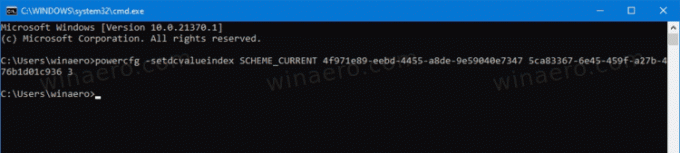
- 에 대해 동일한 작업을 수행하려면
플러그 인, 다음 명령을 입력합니다.
powercfg -setacvalueindex SCHEME_CURRENT 4f971e89-eebd-4455-a8de-9e59040e7347 5ca83367-6e45-459f-a27b-476b1d01c936.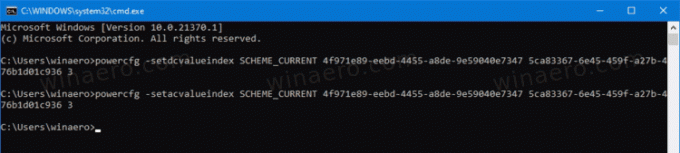
- 바꾸다 아래 표에서 적절한 값을 입력하고 Enter 키를 눌러 명령을 실행합니다.
- 이제 명령을 입력하고 실행하십시오.
powercfg -SetActive SCHEME_CURRENTWindows 10이 전원 구성표 변경 사항을 적용하도록 하면 완료됩니다.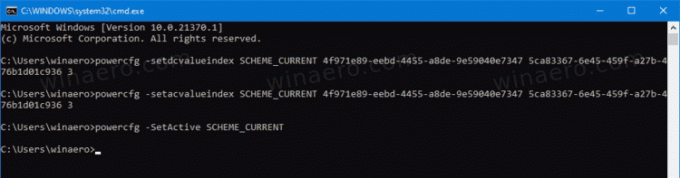
이 테이블에서 필요한 ACTION_ID 값을 선택하십시오.
| ACTION_ID | 동작 |
|---|---|
| 0 | 아무것도하지 마세요 |
| 1 | 잠 |
| 2 | 최대 절전 모드 |
| 3 | 종료 |
다음은 명령 프롬프트 및 powercfg를 사용하여 특정 전원 계획에 대한 기본 덮개 닫기 작업을 지정하는 방법입니다.
명령 프롬프트에서 특정 전원 관리 옵션에 대한 덮개 닫기 작업 설정
- 열기 명령 프롬프트.
- 입력하고 실행
powercfg /L사용 가능한 전원 구성표를 나열하는 명령입니다. 활성 전원 관리 옵션은 이름 오른쪽에 *가 있습니다.
- 참고하세요
GUID가치, 같은 8c5e7fda-e8bf-4a96-9a85-a6e23a8c635c 변경 사항을 적용할 전원 관리 옵션을 선택합니다. - 배터리 사용 시 덮개 닫기 동작에 대한 덮개 닫기 동작을 설정하려면 다음 명령을 입력합니다.
powercfg -setdcvalueindex.4f971e89-eebd-4455-a8de-9e59040e7347 5ca83367-6e45-459f-a27b-476b1d01c936 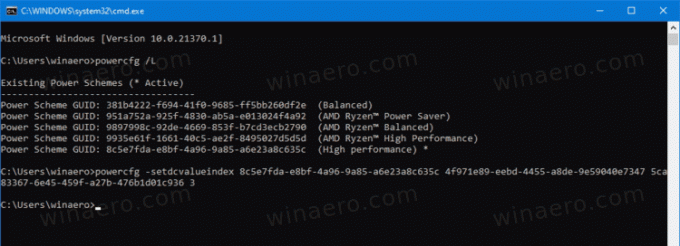
- 다음 명령은 플러그인에 대한 덮개 닫기 동작을 변경합니다.
powercfg -setdcvalueindex.4f971e89-eebd-4455-a8de-9e59040e7347 5ca83367-6e45-459f-a27b-476b1d01c936 
- 바꾸다
기록해 둔 전원 구성표 GUID 값으로. 바꾸다 이전 장의 표에서. - 컴퓨터 다시 시작 Windows 10이 변경 사항을 적용하도록 합니다.
그게 다야